Win10系统日志在哪?Win10通过系统日志查看问题的方法
一般情况下,Win10系统在运行中都会记录一些日志,如果电脑遇到故障问题,我们可以从日志中查找问题所在,或是查看最近系统出现了哪些错误。那么Win10系统日志在哪?大部分电脑小白还不太清楚,所以,本文教程就来分享Win10通过系统日志查看问题的方法。
具体步骤如下:
1、首先我们在电脑桌面上找到【此电脑】图标,然后进行右键点击,在这里选择管理选项进行点击。
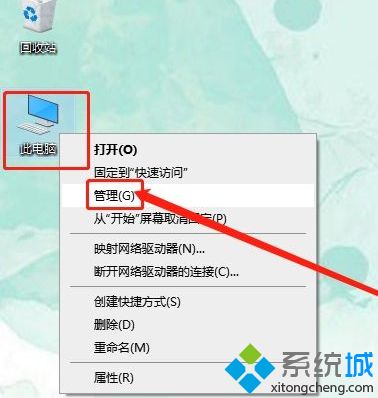
2、在打开的管理窗口页面,我们需要在左侧的栏目中依次打开,系统工具/事件查看器/Windows日志/系统选项。
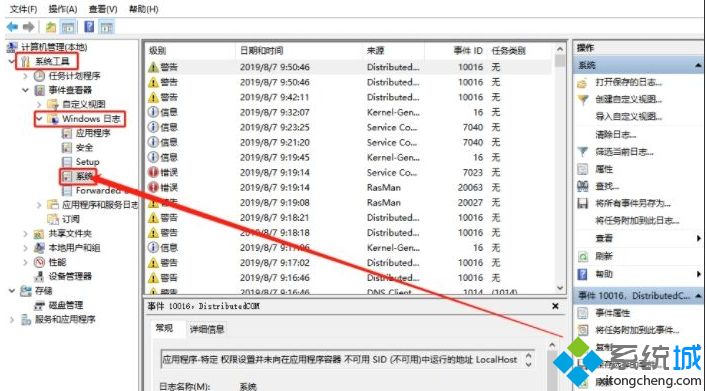
3、然后你可以在最后打开的系统选项中查看最近一些日志,如警告、错误,大家可以双击点击进行详细信息的查看。
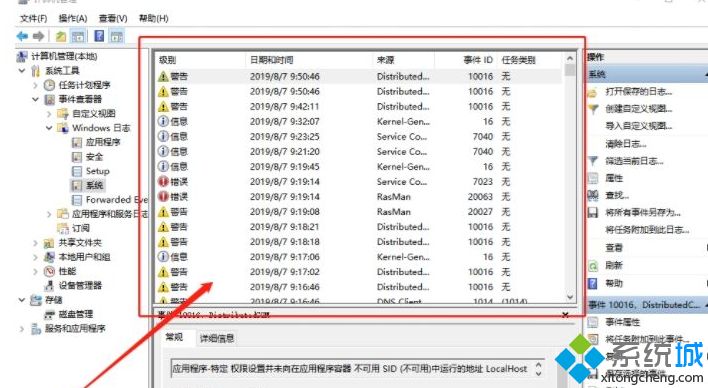
当我们遇到win10电脑死机、蓝屏或软件出错不知道是什么原因所引起的时候,可以查看系统日志找到问题所在,是不是很厉害,希望可以帮助到大家!
相关教程:蓝屏日志在哪里看我告诉你msdn版权声明:以上内容作者已申请原创保护,未经允许不得转载,侵权必究!授权事宜、对本内容有异议或投诉,敬请联系网站管理员,我们将尽快回复您,谢谢合作!










